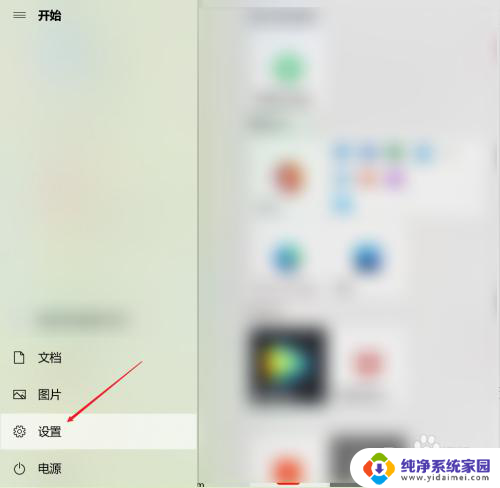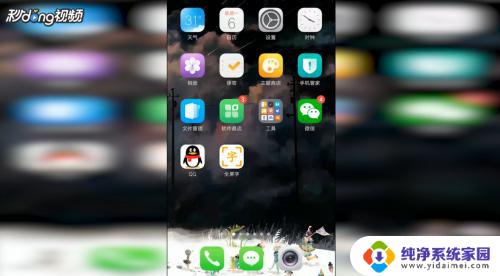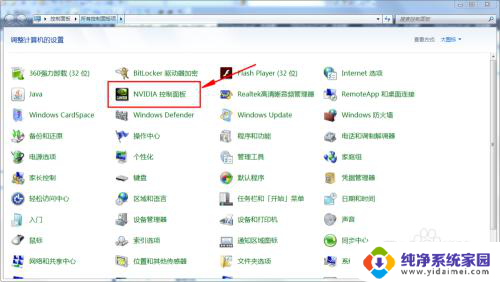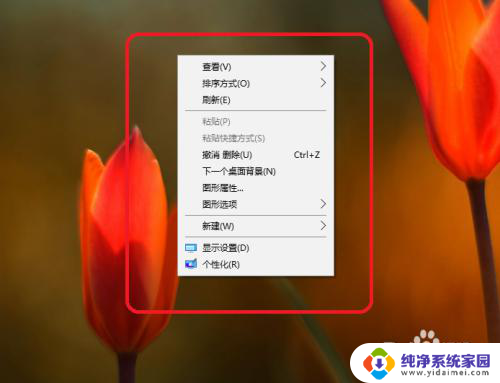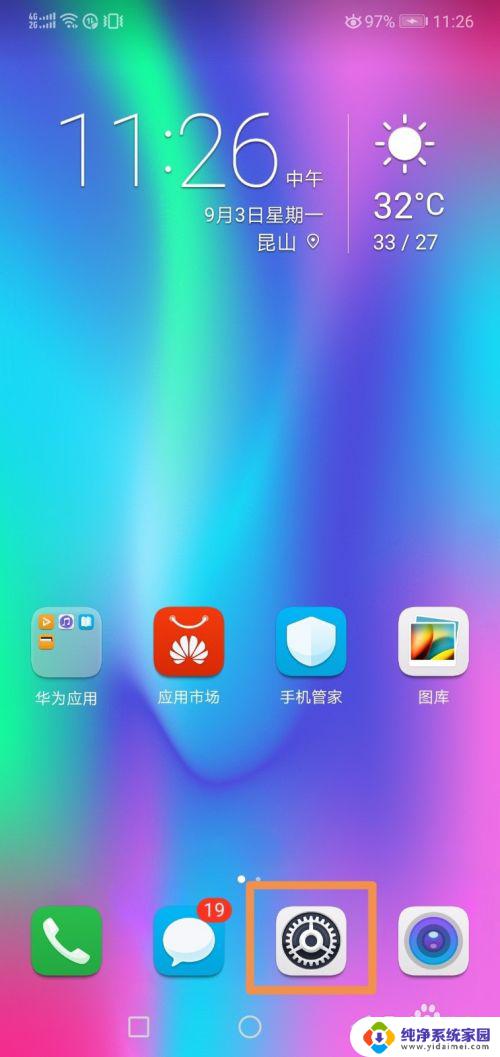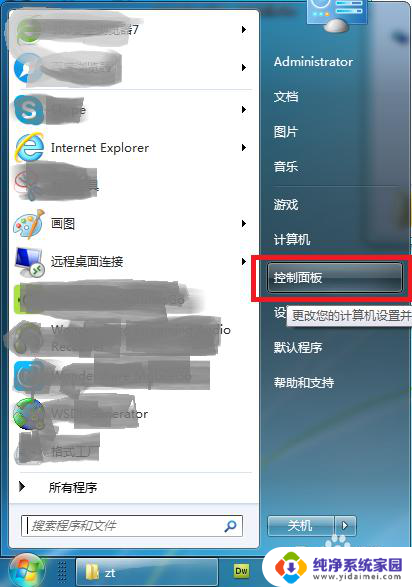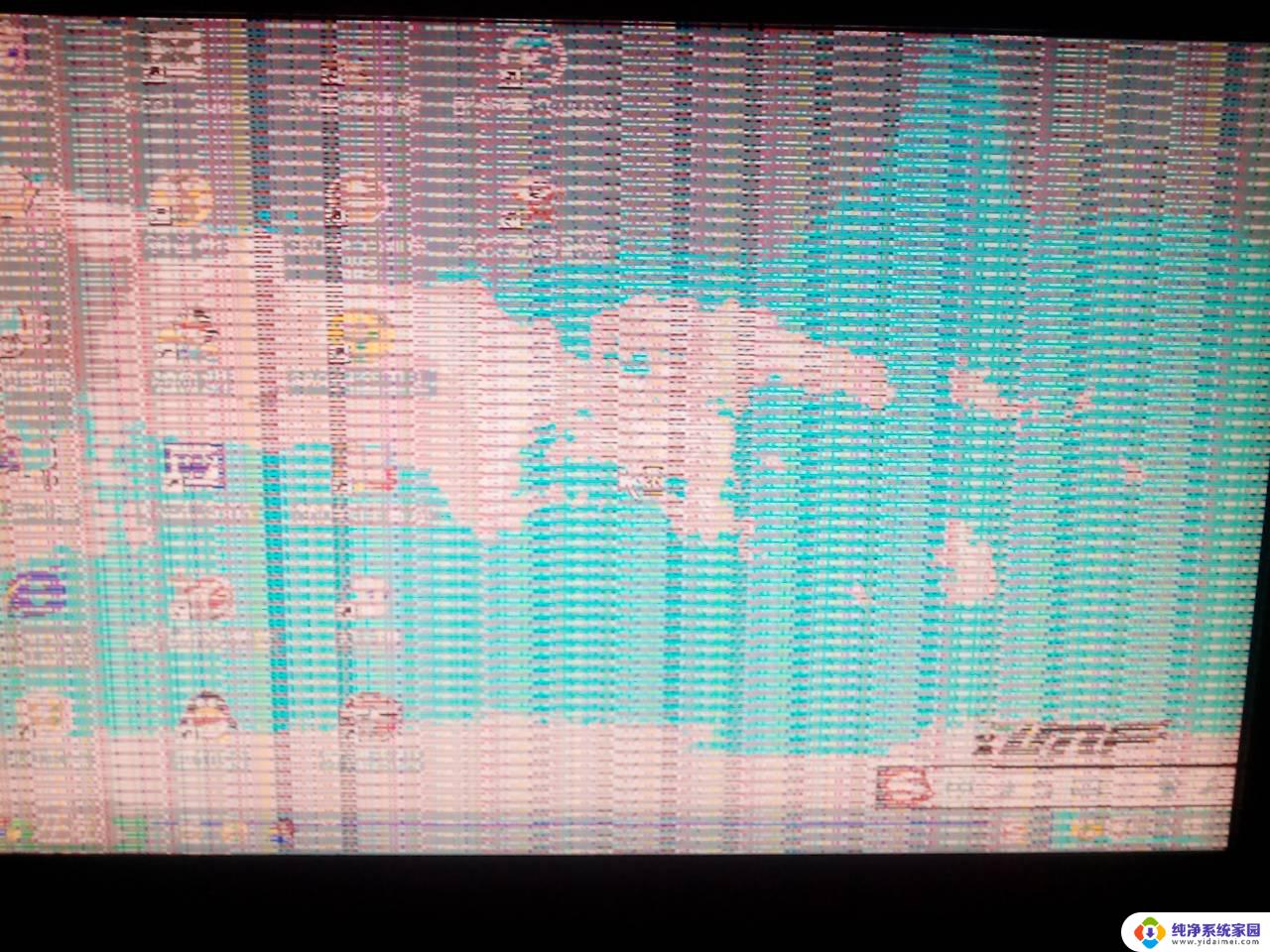字幕显示屏用什么软件 LED显示屏怎么设置字幕
字幕显示屏用什么软件,字幕显示屏是一种常见的宣传工具,广泛应用于商业场所、体育场馆、车站等公共场所,为了实现字幕的显示,我们需要使用专门的软件来控制LED显示屏。目前市场上有许多种字幕软件可供选择,比如LED Studio、Ledshow等,它们都具有简单易用、功能强大的特点。通过这些软件,我们可以轻松设置字幕的内容、字体、大小、颜色等,实现个性化的效果。除了软件设置,我们还需要了解LED显示屏的基本操作,如显示屏的连接、亮度调节、显示效果的预览等。只有掌握了这些技巧,我们才能更好地操作字幕显示屏,为我们的宣传活动带来更好的效果。
具体步骤:
1.第一步:我们先准备好一个U盘并将U盘插到电脑的主机上,如下图所示。


2.第二步:电脑桌面上需要安装一个LED显示屏的软件,如下图所示。
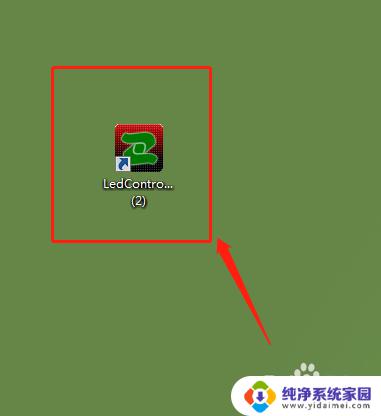
3.第三步:点开显示屏软件,进来后再点“字幕”进行编辑。文字编辑好后设置一下播放速度和字幕连续向左移动,如下图所示。
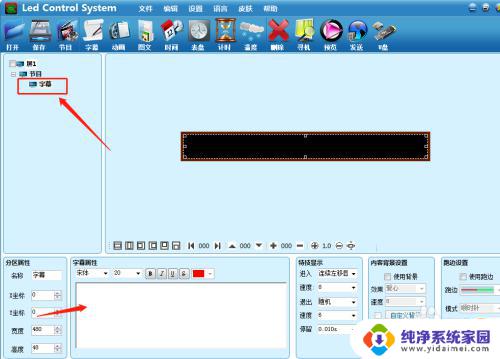
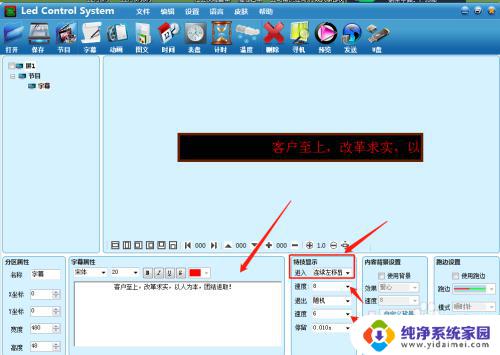
4.第四步:再点上方的U盘(U盘前面已插到电脑主机上),如下图所示。
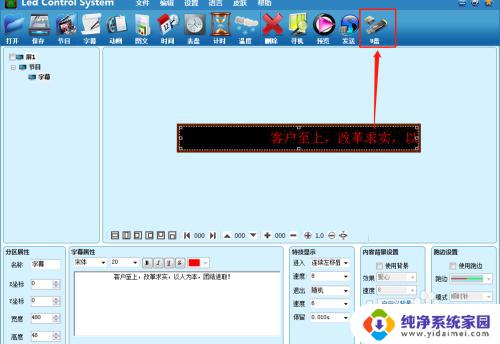
5.第五步:在“校准时间到”处打上勾,再点“保存”如下图所示。
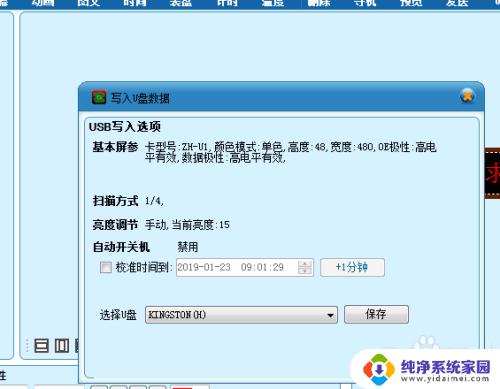
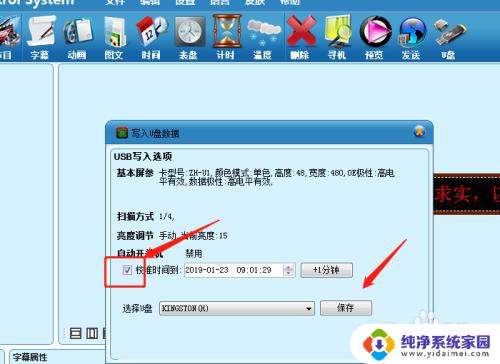
6.第六步:当提示“数据保存成功”时则已保存到U盘,如下图所示。
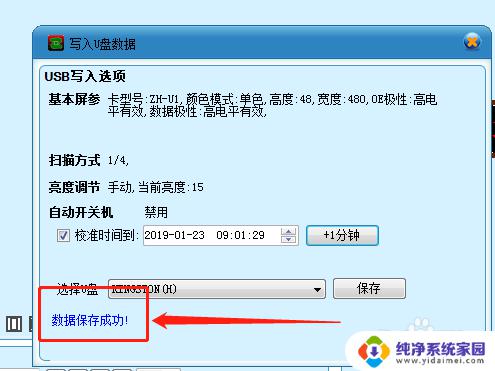
7.第七步:大门口显示屏下方,安装师傅留了一个USB接口。将U盘插好,如下图所示。


8.第八步:等待大约一分钟的时间,显示屏幕上就出现了我们刚编辑好的文字。如下图所示。


以上就是字幕显示屏所需的软件,如果您还有疑问,请参考以上步骤进行操作,希望这些步骤能对您有所帮助。